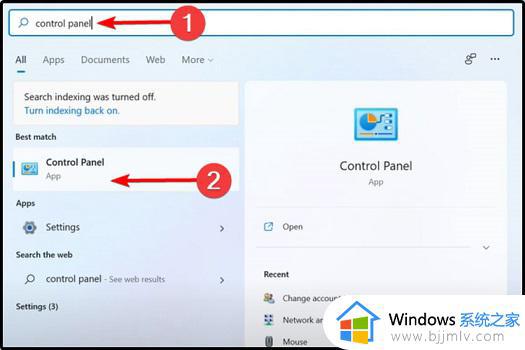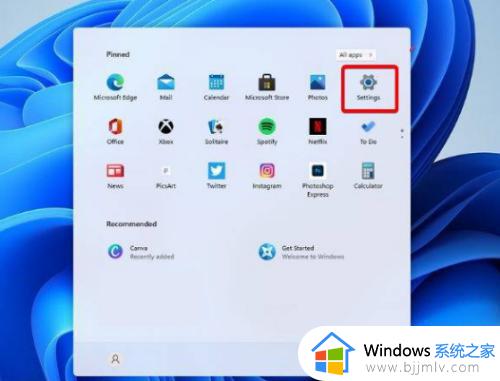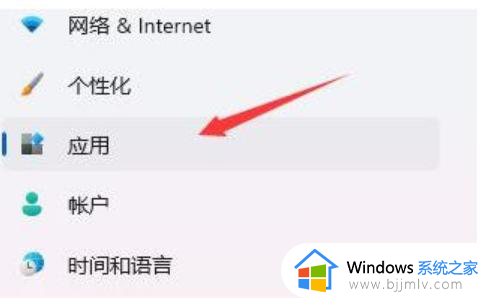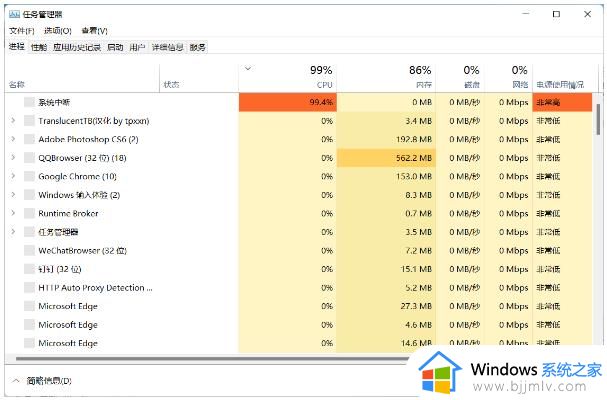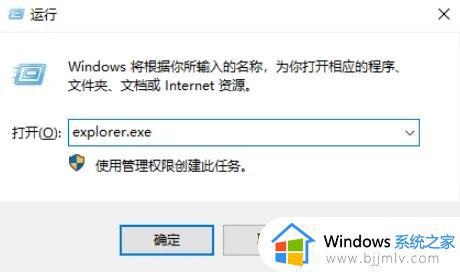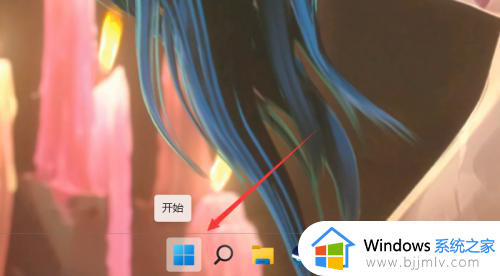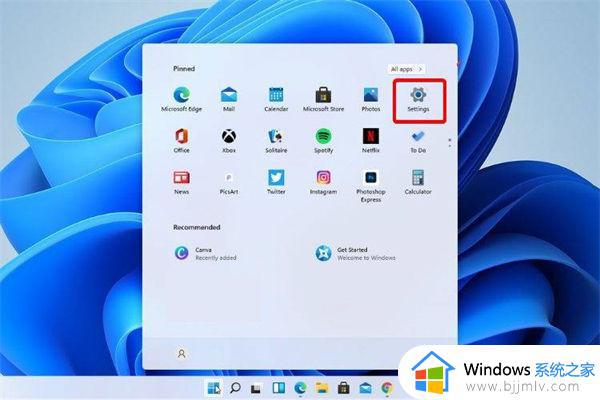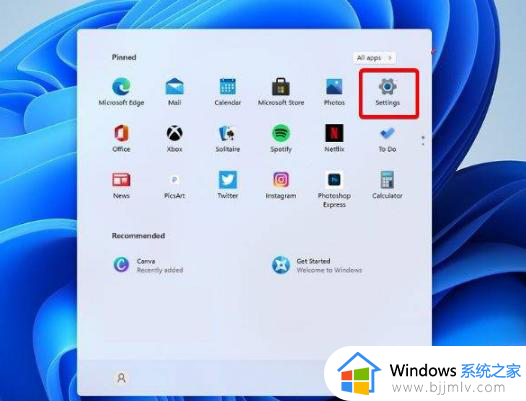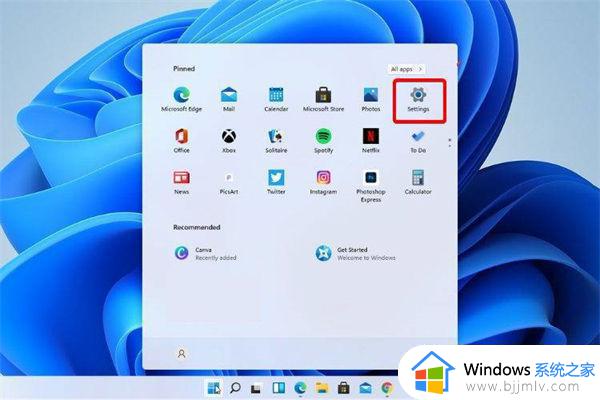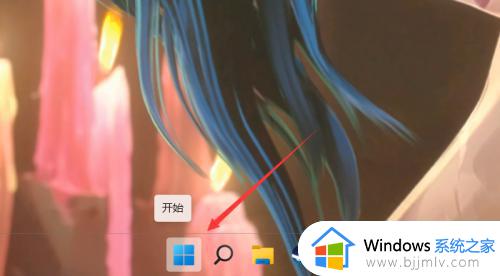windows11重启资源管理器怎么操作 windows11如何重启资源管理器
资源管理器是windows11操作系统中非常重要的一个组件,它提供了用户与文件和文件夹交互的界面。但是有时资源管理器可能会出现异常,需要重新启动以恢复正常运行。那么indows11如何重启资源管理器,今天小编就给大家介绍一下windows11重启资源管理器怎么操作,快来一起看看吧。
具体方法:
1、在搜索里搜索任务管理器,点击“任务管理器”左下角的“详细信息”切换到详细信息界面,默认显示的即是“进程”选项卡,向下滚动窗口到“Windows进程”区域,即可在其中找到“Windows资源管理器”进程。
2、选中“Windows资源管理器”进程,点击右下角的“重新启动”即可重启Windows资源管理器,会发现桌面图标和任务栏会短暂的消失然后又重新显示,这就是Windows资源管理器进程explorer.exe结束后又重新开启的过程。
3、按“Ctrl+Shift+Esc”组合快捷键打开“任务管理器”窗口,点击“文件”菜单,选择“运行新任务”。
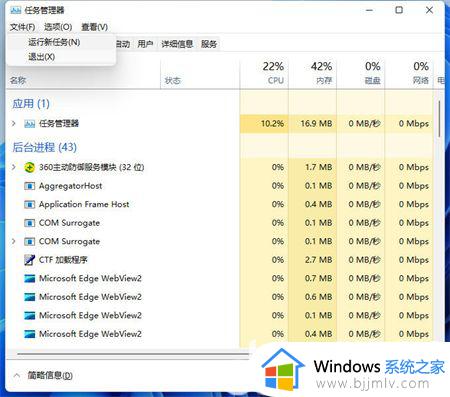
4、在打开的“新建任务”窗口中输入“explorer”,即可启动Windows资源管理器。
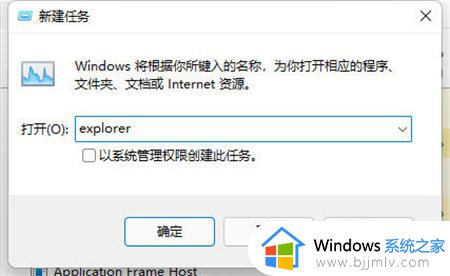
以上全部内容就是小编带给大家的windows11重启资源管理器操作方法详细内容分享啦,有需要的小伙伴就快点按照上述的内容进行操作,希望对你有帮助。